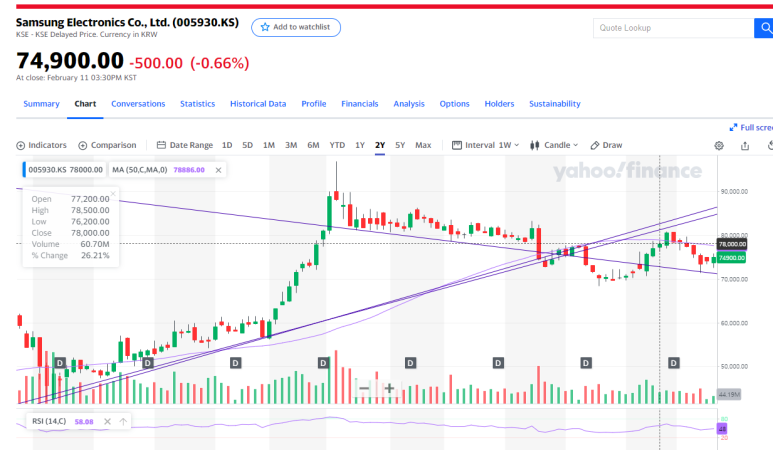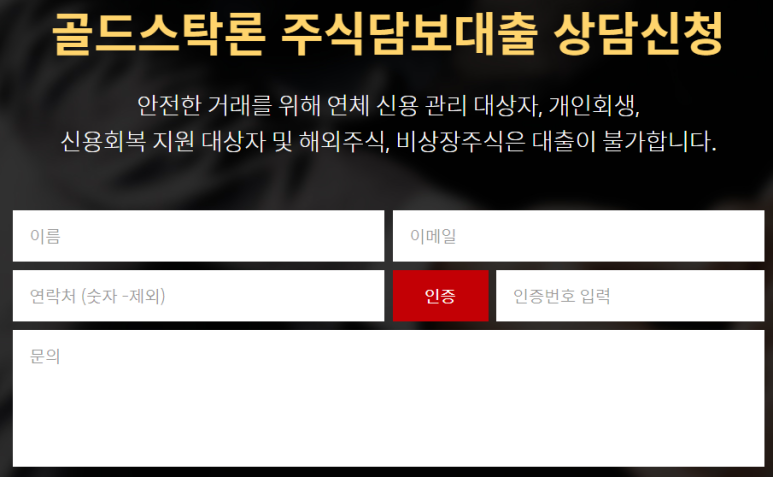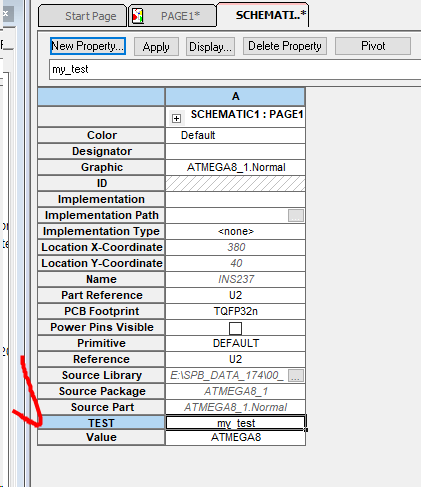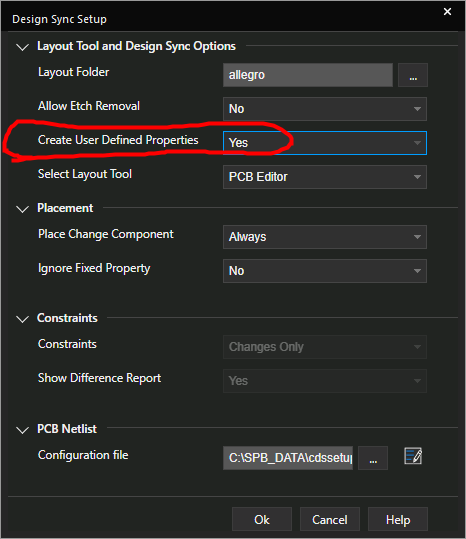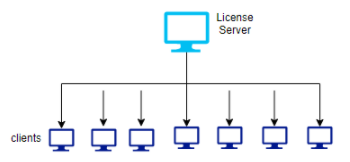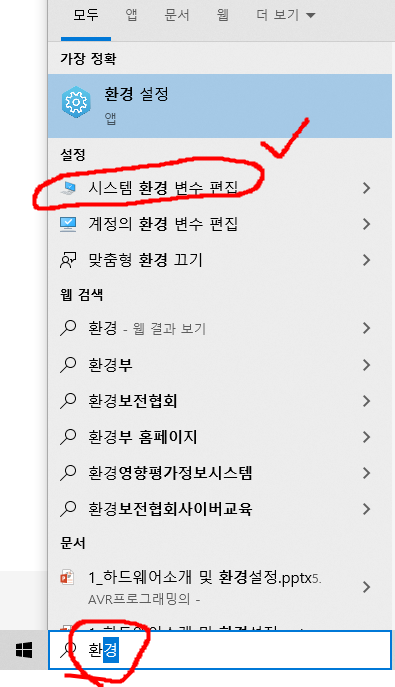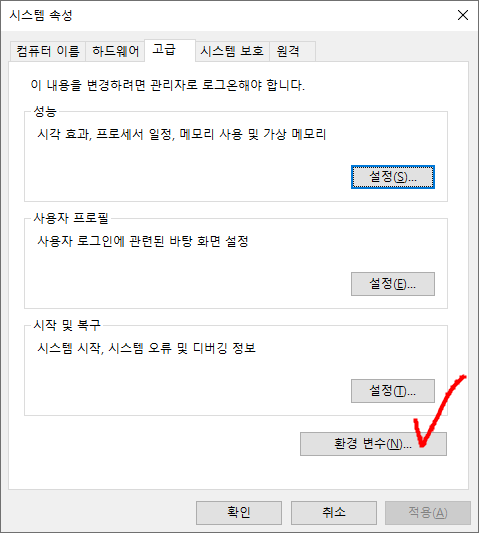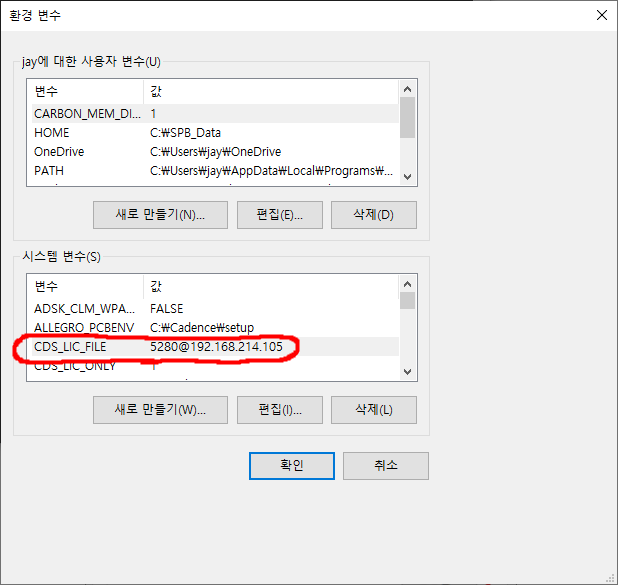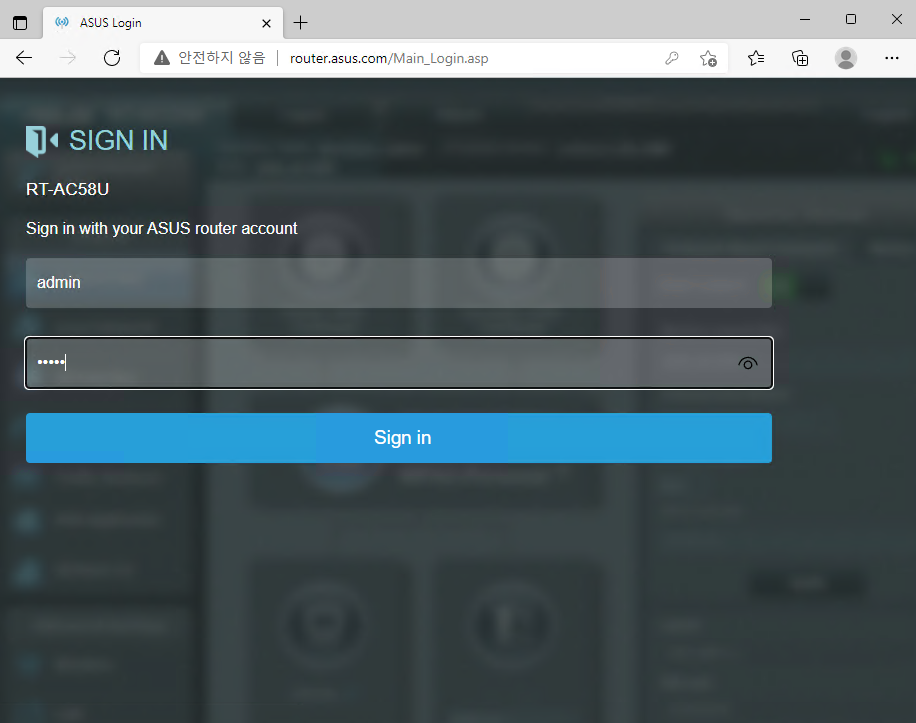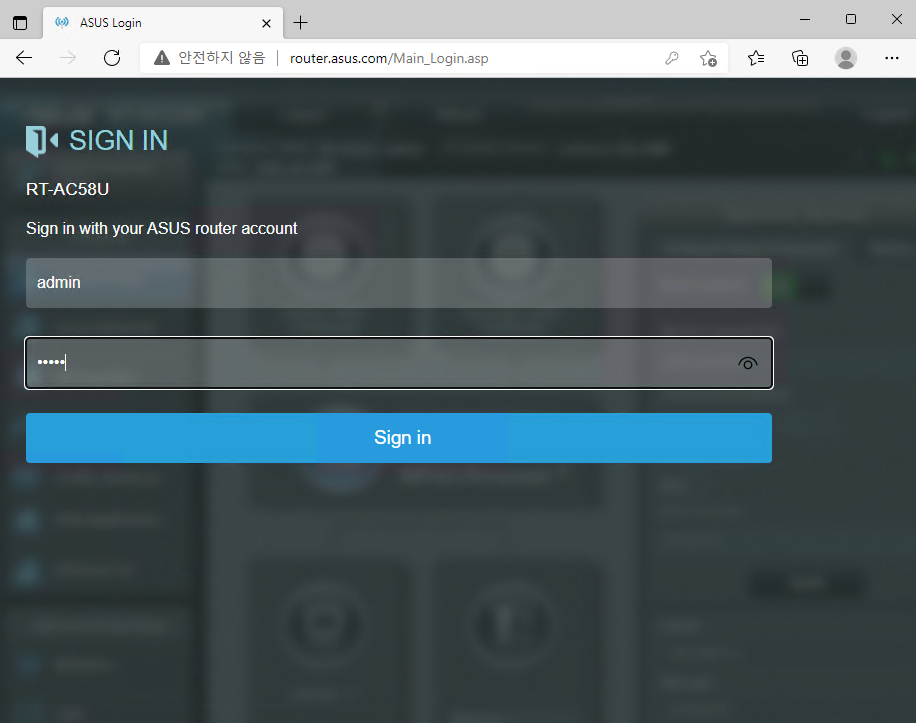외국계 회사에 지원할 때 이력서 팁.
이력서를 작성하기전 아래 사항을 알고 한다.
- 이력서(Resume)는 단 1 page 이어야 한다. (최대한 압축하여 중요한 것만, 중요한것은 제일 위로)
- 이름/연락처, education(교육), experience(경력), certifications(자격증), awards(상), activities(활동), additional(그외)
- 경력직은 experience를 제일 위에 작성, 학생은 education을 제일 위에 작성
- (옵션) 이력서중 제일 중요한 것을 2~3개 추려서 Summary 작성
- 가장최신것을 위로, 오랜된 것을 아래로 (In reverse chronological order 방식)
- 요구하지 않는이상 '사진'은 넣지 않는다.
========
필수 사항
- 이름(name)은 상단에 잘보이게 크게 작성
- 반드시 연락처가 들어가야 함
- 반드시 e-mail 주소 포함 (단, 메일 주소는 본인 이름과 유사한 professional 한 계정명으로)
- 주소는 이사갈 계획이 있다면, 회사와 최대한 가까운 지역으로
경력 사항(experience) - 매우 중요. 면접관의 주요 질문 포인트 "walk me through your resume" 질문
- 회사이름, 위치, 부서, 직책, 일한기간
- 잘 알려지지 않은 회사는 간단한 설명 (너무 길지 않게)
- 회사 일한기간 작성 시 예 (month 회사이름, 단 인관성 있게, month(달)은 짧게 ex) Jan 2021 ~ Mar 2022, 일관성 유지)
- 승직내역 쓰기 예 ( Manager (2020 - present) , App Engineer (2018 - 2020) )
- 일한내역은 bullet points로 작성, <I, my, me>같은 주격은 쓰지 않고 동사로 시작 (완전한 문장이 아니므로 마지막에 마침표를 찍지 않음)
 예시) (출처: https://www.youtube.com/watch?v=I9dNcNVx1Gg)
예시) (출처: https://www.youtube.com/watch?v=I9dNcNVx1Gg)
 요런게 bullet point 라고 부름
요런게 bullet point 라고 부름
- 동사(Verb)는 Action형 동사 위주로 사용.
https://www.themuse.com/advice/185-powerful-verbs-that-will-make-your-resume-awesome
(Resume에 사용할 필요한 185개 Action 동사들 모음)
185 Action Verbs That'll Make Your Resume Awesome
Because we're all tired of saying "Responsible for..."
www.themuse.com
- 일한 내역의 Bullet points는 단순 나열이 아닌, 강조하고 싶은 나의 SKILL, 능력, 자격을 보여줘야 함.
1. Transferrable skills (이 회사에서 했던 이러한 능력이 다른 회사에서 이렇게 사용할 수 있다)
1-1. 예시) 내가 프로젝트를 이끌어 신재품 런칭
1-2. 예시) 새로운 시스템을 전사적으로 구축하는데 이끌거나 operation을 한다거나
1-3. 예시) 내가 만든 분석모델, 테스트코드를 개발해서 팀내에서 활용 또는 외부업체에서 활용한다거나
2. 위 능력을 발휘했던 것을 결과가 어떻고 어떤 영향을 미쳤는지 설명 (특히 수치화 시키는 것이 좋음)
2-1. 예시) 내가 이러한 모델을 개발했더니 기존 대비 15% 능률향상이 있었다.
2-1. 예시) 이 모델을 사용해서 1년동안 cost를 10만불 감축시켰다.
1-1. 예시) 기존에 5시간 작업을 이 코드를 이용해서 10분으로 줄였다
- 동사의 시제는 현재 진행중이면 현재형, 그 외 과거에 끝냈던 것은 과거형으로 작성
- 기타등등 과 같은 단어 etc. 절대 사용하지 말기
- 공간부족으로 인한 &를 쓰기 말기 -> 전부 and로 작성하기
- 줄임말(acronym) 쓰지 말기
- 숫자 작성시 0~9까지는 영단어로 스펠링 변경 (one two ~ nine), 1천 = 1K, 1백만 = 1M, 1억= 1B 으로 치환
- 주로 강조해야할 능력 사항 키워드 (작성할 Skill 키워드)
1. Job description, Preferred qualifications, Preferred skills 의 키워드를 내 이력에 넣어야 한다.
2. 인사팀의 컴퓨터 알고리즘에 1차로 키워드로 이력서를 걸러냄
학력 사항(Education)
 간단한 포멧 예시 , 출처: https://www.youtube.com/watch?v=I9dNcNVx1Gg
간단한 포멧 예시 , 출처: https://www.youtube.com/watch?v=I9dNcNVx1Gg
- 경력직이라면 education은 간단히 쓰고 최소화 (최대한 experience를 더 많이 쓰도록)
- 경력이 없거나, 인턴의 경우에는 학력사항을 강조
- 학교이름, 학과, 전공 & 부전공
- 지원하는 직책을 위해 ~~한 수업을 들었음을 강조 (cousework 어필)
- 경력직에게 GPA는 상관없지만, 학생이라면 GPA가 중요하다 (GPA가 없으면 낮아서 뺏구나 생각함)
- SAT (수능) 점수가 높았다면 적는것이 유리
기타 사항 (Education) - Activites(활동), Awards(상), Certification(자격증)
- 위 중요사항을 다 쓰고 공간이 있다면 적는다. (없는 경우 날려도 됨)
- 해당 직무에 자격증이 중요하다면 최상위로 올려서 쓸 수 있다.
- 스포츠와 같은 부분은 활동, 상과 같은 부분을 더 강조할 수 있다. (case by case)
* 자주하는 실수 이며, 담당자가 안 좋게 보는 경우
- Format 에러, 라인이 안맞거나 위치가 안맞거나, 일관성이 떨어지는 이력서
- 오타에러 (프린팅 후 단어 하나하나 읽는 것을 추천)
- 인터뷰시 담당자가 프린팅하여 이력서를 보기때문에 프린팅은 그 담당자가 보는 관점을 미리 확인 가능
* 추천사항
- 다 작성 후 다른사람의 Feedback과 Proofread(교정) 필요, 내 관점과 다른사람이 읽었을 때 관점이 차이가 있음
영문 이력서 샘플 파일 (출처: 아래 영상)
(아래 영상을 참고하여 요약)
https://www.youtube.com/watch?v=I9dNcNVx1Gg